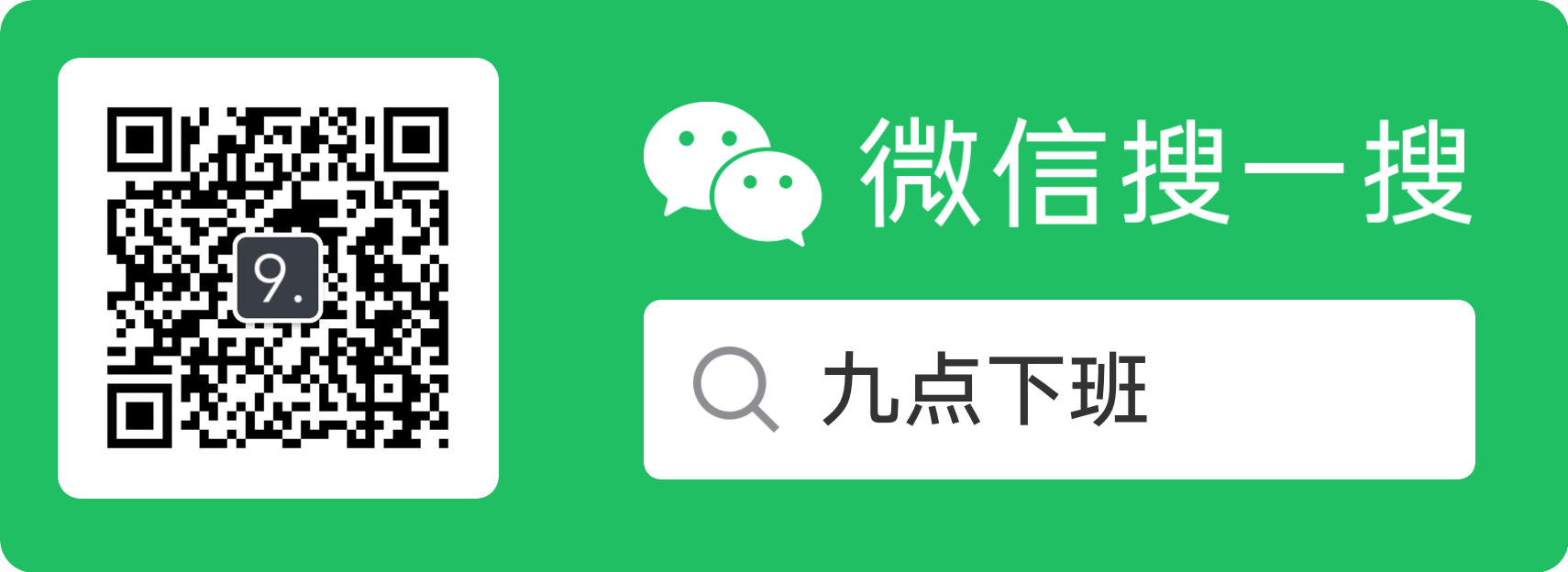前言
我们都知道 macOS 自带终端(Terminal)功能很强大,但是有时候在使用 ssh 命令连接远程服务器的时候保存密码并不方便,所以我们需要找一个更好用的终端工具—— iTerm2。
iTerm2 is a terminal emulator for macOS that does amazing things.
在 iTerm2 官网下载安装即可,安装之后默认设置如下:
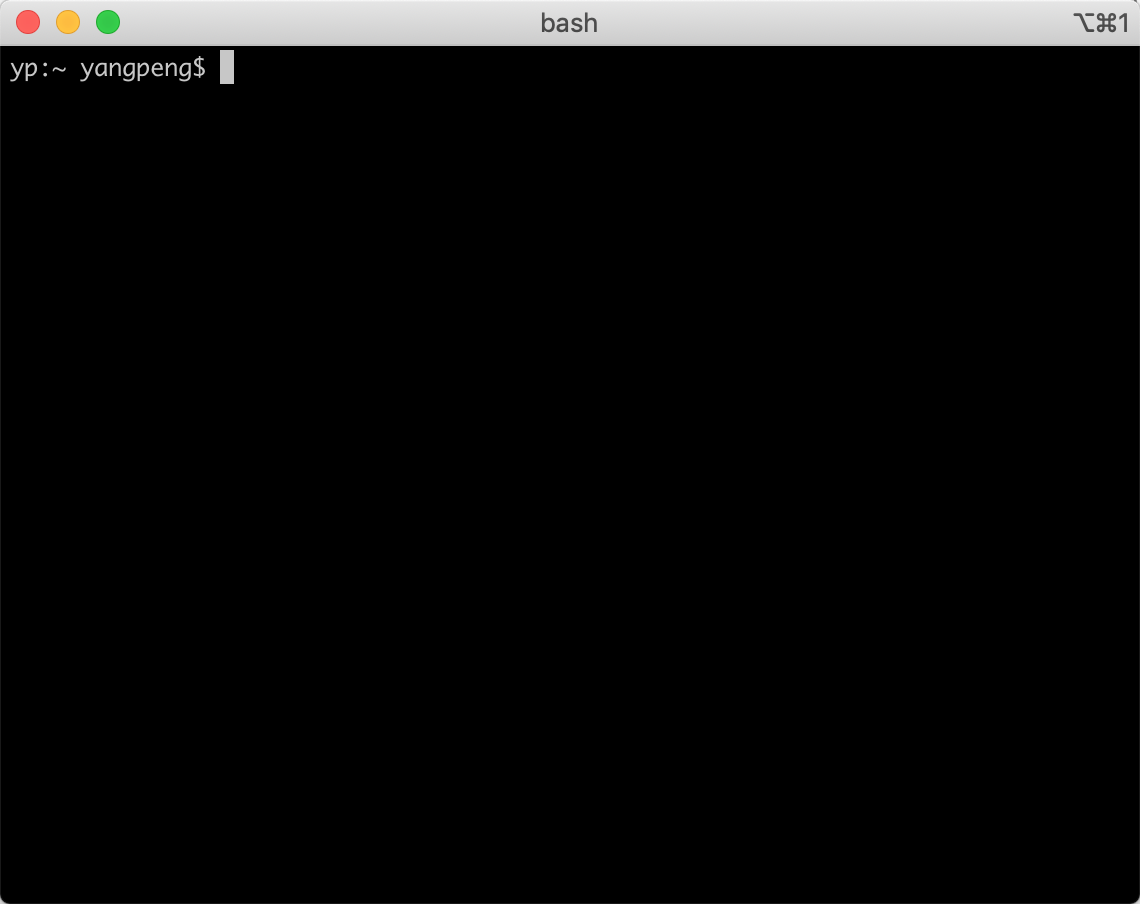
保存密码
其实 iTerm2 自带了 Password Manager 功能,但是保存之后连接服务器时需要手动选择密码,我认为也不是很方便。如果想用这种方式设置,可以参考下面这篇文章。
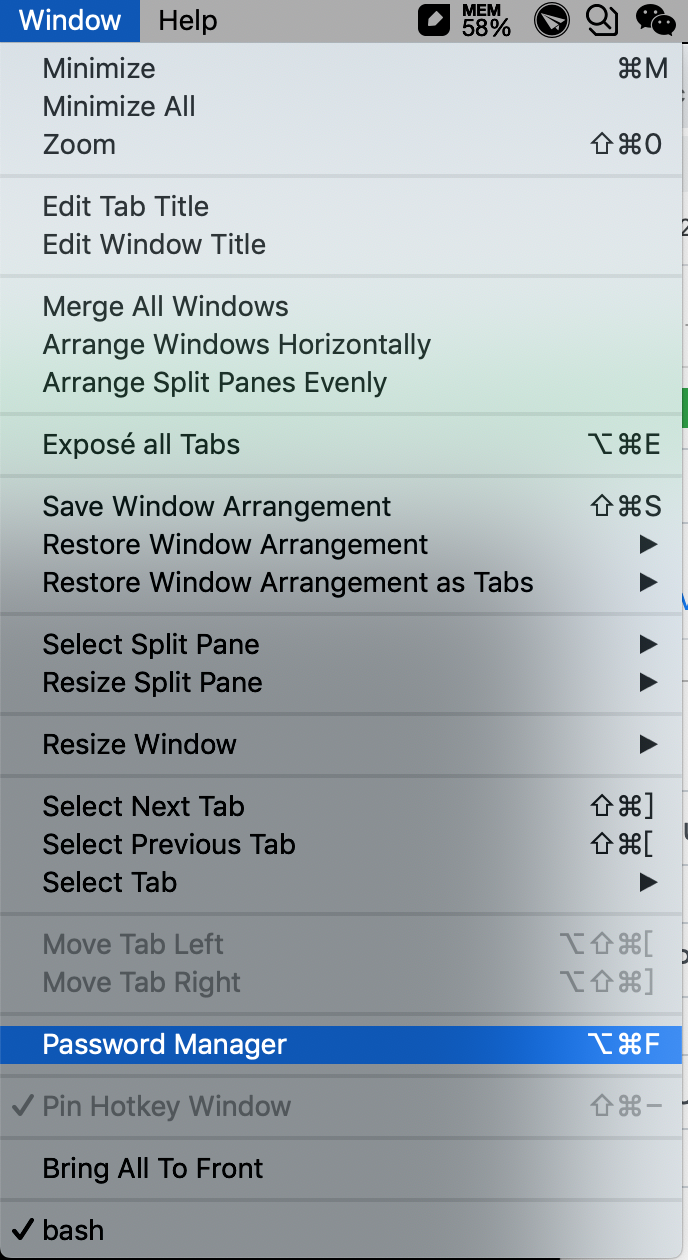
我们看一下另一种方式保存密码
新建文件
$ mkdir iterm2_ssh
$ cd iterm2_ssh/
$ touch server-online
$ vim server-online
我新建的文件名字是 server-online,表示要登录的是线上服务器。当然可以不使用以上命令,直接在某一文件夹下新建也可以,然后把以下内容写入到文件。
set user ubuntu
set host 62.234.16.210
set password ******
spawn ssh $user@$host
expect "*assword:*"
send "$password\r"
interact
expect eof
- ubuntu 表示要登录服务器的用户名
- 62.234.16.210 表示登录服务器的ip地址
- ****** 表示登录服务器的密码
指定目录
选择 Profiles —— Open Profiles —— Edit Profiles
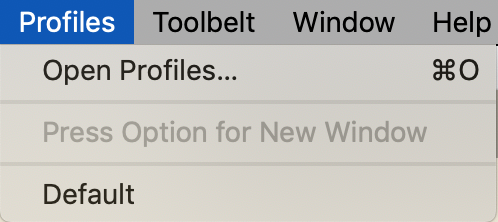
在 Command 选项中选择 Command,然后指定我们刚刚设置的文件
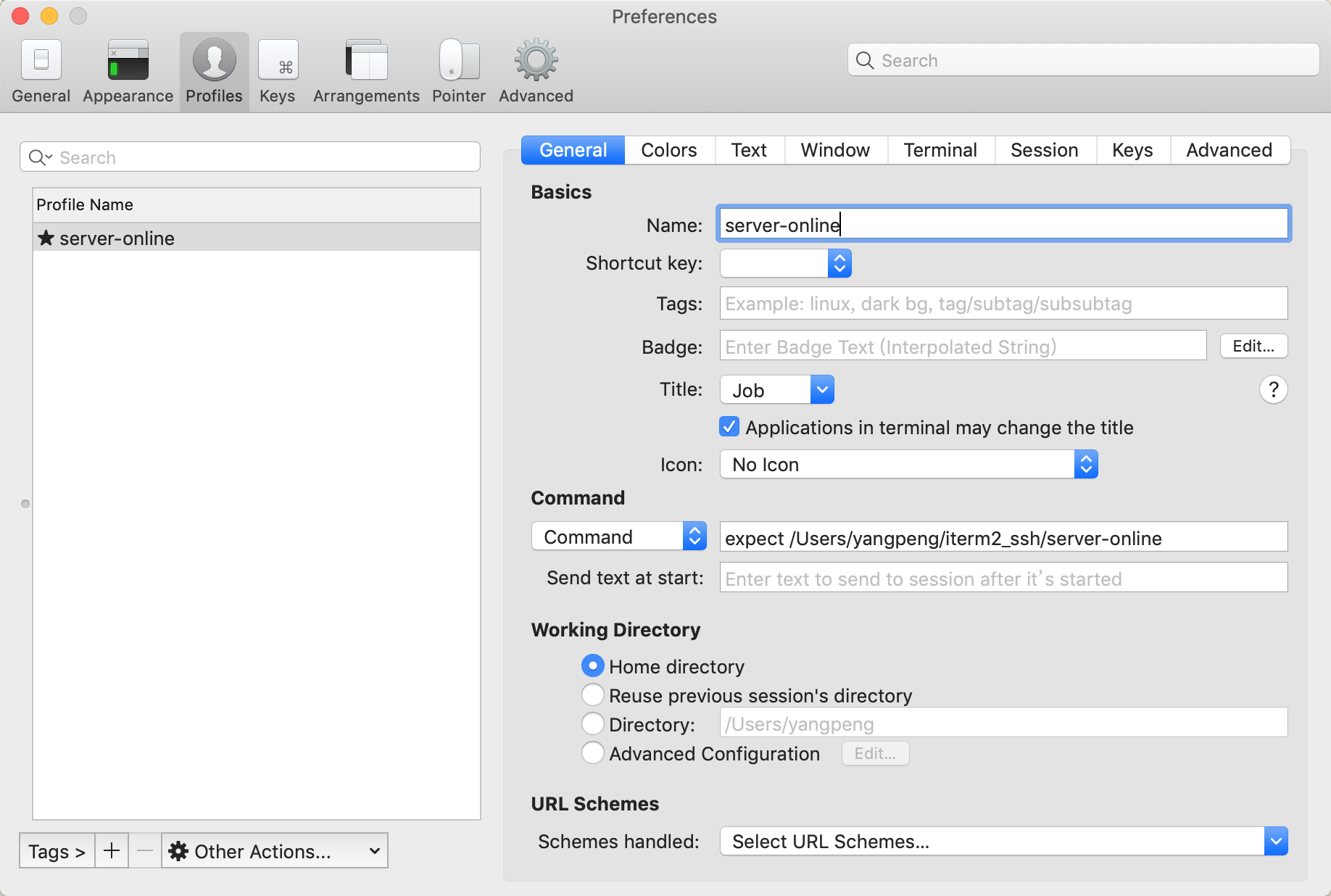
登录
完成以上步骤就可以登录了,选择 Profiles 然后选择 server-online 就可以。
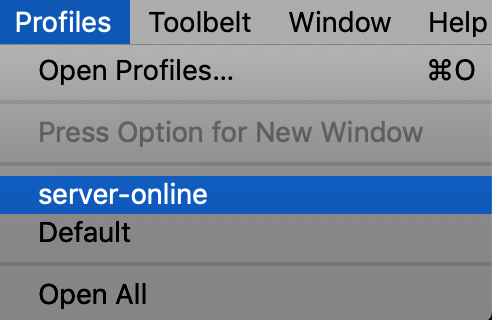
当然我们也可以设置多个,配置不同文件即可。
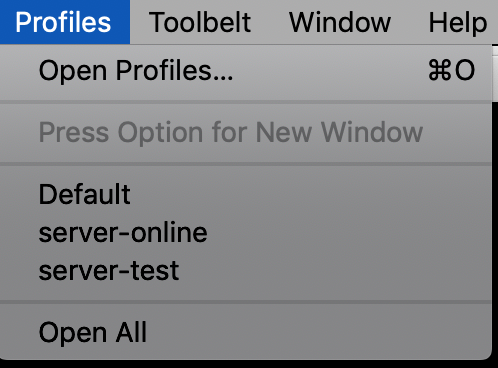
更多推荐
了解更多,请关注公众号:九点下班